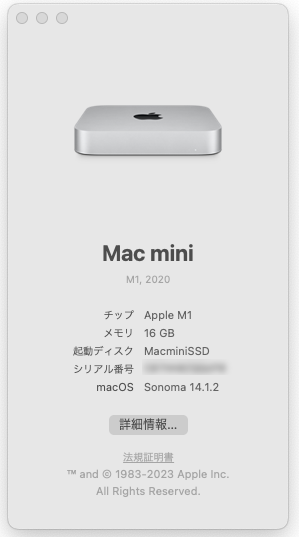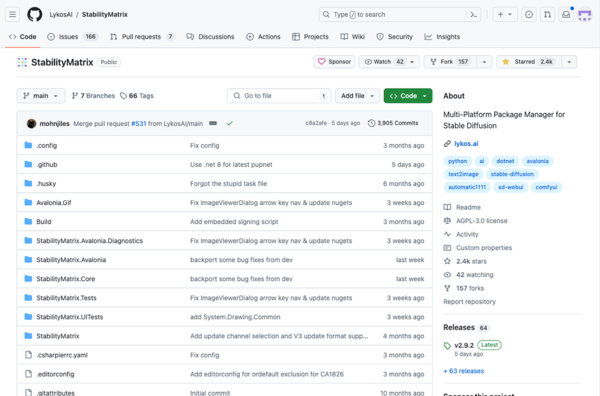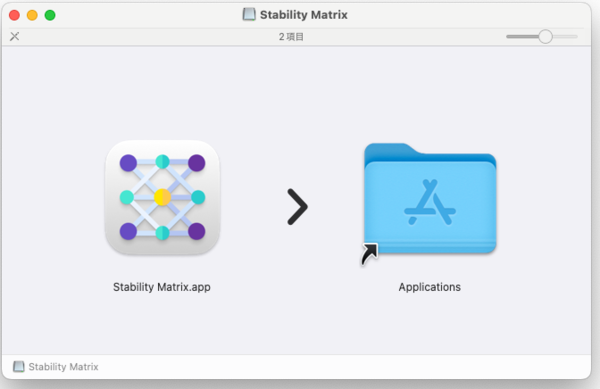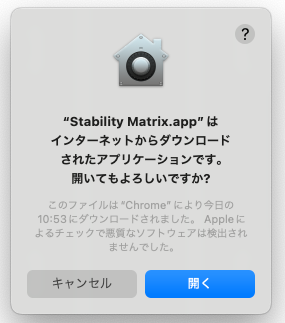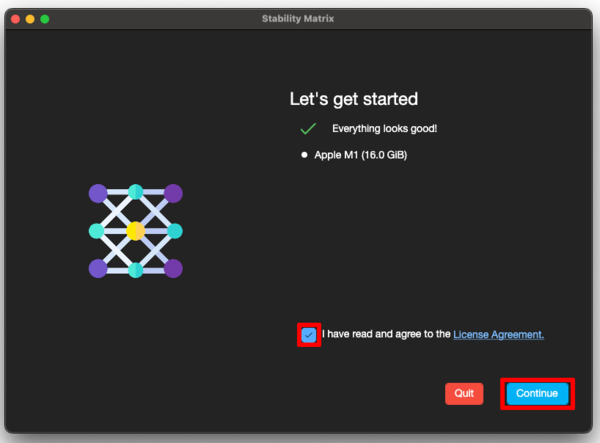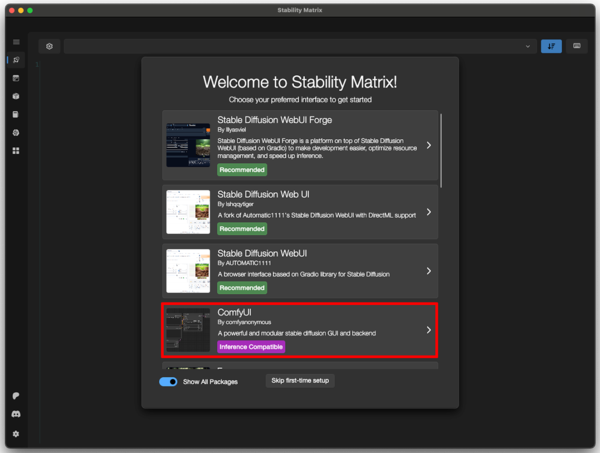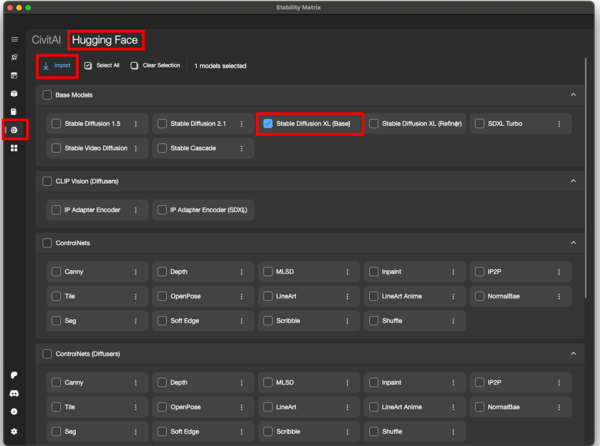Stable Diffusion入門 from Thailand 第13回
Macで始める画像生成AI 「Stable Diffusion」ComfyUIの使い方
2024年03月27日 09時00分更新
突然だが、上記はこの連載の第2回の冒頭部分だ。連載をはじめた当初は右も左もわからない状態だったので「Stable DiffusionはMacでは使えない」と断言してしまった。思い出すたびに冷や汗が出る。
とはいえご存知の通りStable Diffusionを動かすのにNVIDIAビデオカード搭載のWindows機が向いているのは事実なので、これまではすべて新規購入したゲーミングPCで作業することになんの不満も感じていない。
だが、前回紹介したStable DiffusionのUI環境のインストールや更新がワンクリックで可能になる「Stability Matrix」を使えば、PythonやPipのバージョンといった難しいことを考えなくてもMacで画像生成環境を作れるのではないかと考えた。
お詫びから7ヵ月、ずいぶん遅くなったがようやく伏線回収である。
Stability MatrixでM1 MacにComfyUIをインストールする
それではMacにStability Matrixをインストールしていこう。筆者の環境は上記の通りMac mini/M1、メモリーは16GBだ。
まずはブラウザーで、GitHubのStabilityMatrixレポジトリーにアクセス。
画面をスクロールし、「MAC OS(APPLE SILICON)」をクリックしてdmgファイルをダウンロードする。
解凍すると「Stability Matrix.app」というアプリアイコンがあらわれるので、「Application(アプリケーション)」フォルダーにドラッグ&ドロップ。
初回起動時には警告が表示されるので「開く」をクリック。
インストーラーが表示されるので、利用規約に同意する旨のチェックを入れて「Continue」をクリック。なお、動作環境を満たしていない場合はここで弾かれるようだ。
データを保管するフォルダーを指定して「Continue」をクリック。
使用するUIの選択画面が表示される。「Stable Diffusion WebUI Forge」や「Stable Diffusion WebUI AUTOMATIC1111」などが表示されるが、今回は最も動作が軽いと思われる「ComfyUI」を選択した。
その後、推奨モデルの選択画面が表示されるが、後で改めてダウンロードするのでここはキャンセルしておいた。
「ComfyUI」のインストール中。インターネット環境にもよるがしばらく時間がかかる。
インストール終了したら、左側のサイドメニューから「Package」アイコンを選択。ComfyUIが表示されていることを確認しよう。
次にモデルをダウンロードする。左側サイドメニューから「Model Browser」を選択。
ここでは「CivitAI」と「Hugging Face」からモデルを直接ダウンロードできるので、最上部のタブでHugging Faceを選び、基本となるSDXLのベースモデル「Stable Diffusion XL(Base)」を選択する。「Import」ボタンをクリックでダウンロード開始だ。
もちろん、使いたいモデルがあればそれをダウンロードしても構わない。

この連載の記事
-
第38回
AI
最新の画像生成AIは“編集”がすごい! Nano Banana、Adobe、Canva、ローカルAIの違いを比べた -
第37回
AI
画像生成AIで比較!ChatGPT、Gemini、Grokどれを選ぶ?得意分野と使い分け【作例大量・2025年最新版】 -
第36回
AI
【無料で軽くて高品質】画像生成AI「Z-Image Turbo」が話題。SDXLとの違いは? -
第35回
AI
ここがヤバい!「Nano Banana Pro」画像編集AIのステージを引き上げた6つの進化点 -
第34回
AI
無料で始める画像生成AI 人気モデルとツールまとめ【2025年11月最新版】 -
第33回
AI
初心者でも簡単!「Sora 2」で“プロ級動画”を作るコツ -
第32回
AI
【無料】動画生成AI「Wan2.2」の使い方 ComfyUI設定、簡単インストール方法まとめ -
第31回
AI
“残念じゃない美少女イラスト”ができた! お絵描きAIツール4選【アニメ絵にも対応】 -
第30回
AI
画像生成AI「Midjourney」動画生成のやり方は超簡単! -
第29回
AI
創作のプロセスを激変させる画像生成AI「Midjourney V7」の使い方 ドラフトモード、パーソナライズ機能に大注目 -
第28回
AI
ローカル動画生成AIの革命児「FramePack」の使い方 - この連載の一覧へ